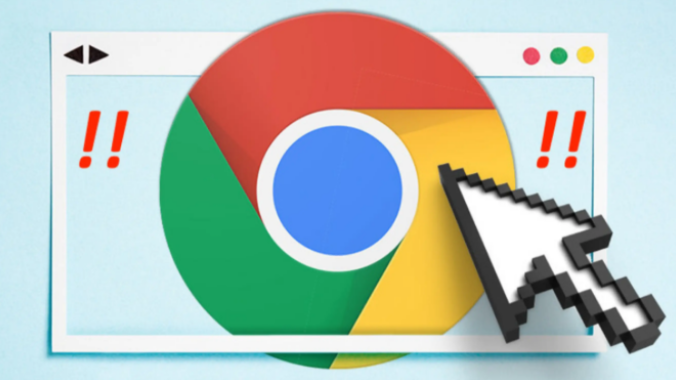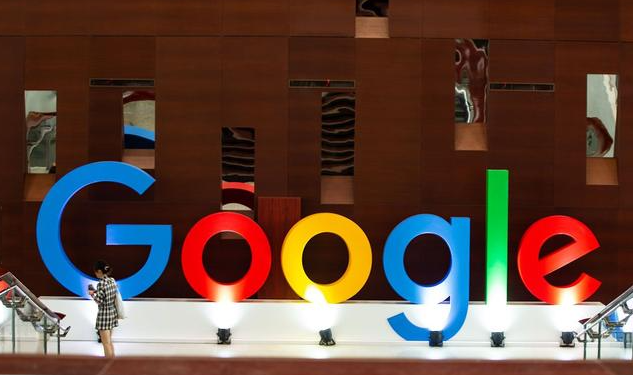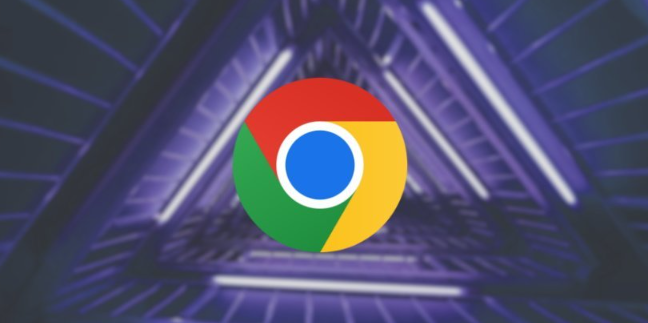1. 检查系统音量设置:点击电脑桌面右下角的音量图标,查看音量是否被调至最低或处于静音状态。若是静音状态,点击取消静音;若音量过低,可拖动音量滑块适当提高音量。同时,检查电脑的扬声器或耳机等音频输出设备是否正确连接且能正常工作。
2. 查看浏览器音量设置:在Chrome浏览器界面中,点击右上角的三个点,选择“设置”选项。向下滚动找到“高级”部分,点击“隐私和安全”中的“网站设置”。在“媒体”选项下,查看“音频”部分的设置,确保“允许站点播放音频”这一选项是勾选状态。
3. 清除浏览器缓存和Cookie:在Chrome浏览器的设置页面中,找到“隐私和安全”部分,点击“清除浏览数据”。在弹出的对话框中,选择要清除的内容,包括“浏览记录”“Cookie及其他网站数据”和“缓存的图片和文件”,然后点击“清除数据”按钮。清除完成后,重新启动浏览器,看声音是否恢复正常。
4. 更新浏览器版本:点击浏览器右上角的三个点,选择“帮助”中的“关于Google Chrome”。在弹出的页面中,浏览器会自动检查是否有可用的更新。如果有更新,按照提示进行下载和安装。安装完成后,重启浏览器,再次尝试播放音频内容,看声音是否已经恢复。
5. 检查音频驱动程序:如果上述方法都无法解决问题,可能是电脑的音频驱动程序出现故障。右键点击“此电脑”,选择“管理”,在打开的计算机管理窗口中,找到“设备管理器”。展开“声音、视频和游戏控制器”选项,右键点击音频设备,选择“更新驱动程序”。按照提示完成驱动程序的更新后,重启电脑,再打开Chrome浏览器查看声音是否正常。